有些朋友喜欢睡觉的时候下载文件,那么如何定时关闭显示器来省电呢?其实如何定时关闭显示器非常简单,只需要几个步骤就能完成定时关闭显示器。在这儿,小编教大家一个方法,如何设置定时关闭显示器。
第一步:在电脑的屏幕空白处右键单击,在弹出的窗口上,选择个性化选项。
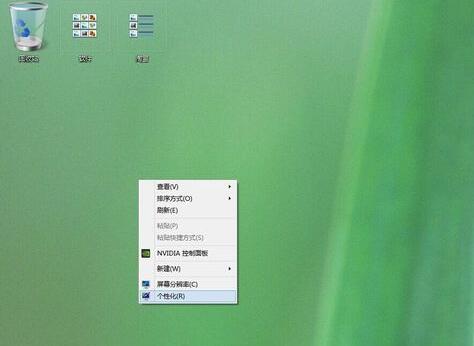
第二步:在弹出来的窗口中选择右下角的,屏幕保护程序,左键单击!
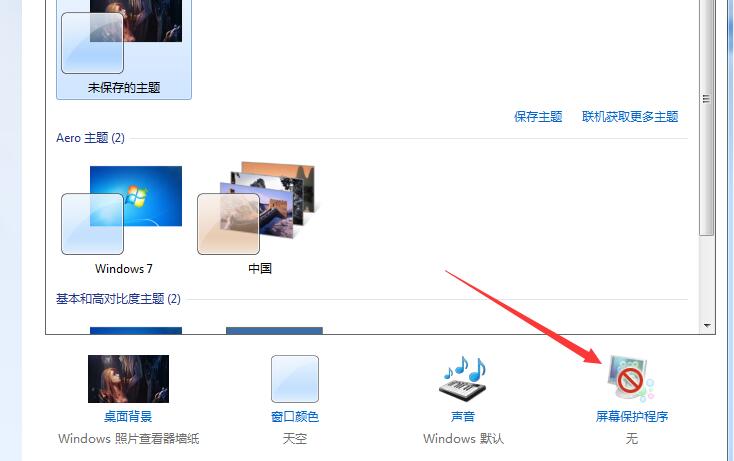
第三步:在弹出的窗口中,左键单击更改电源设置!
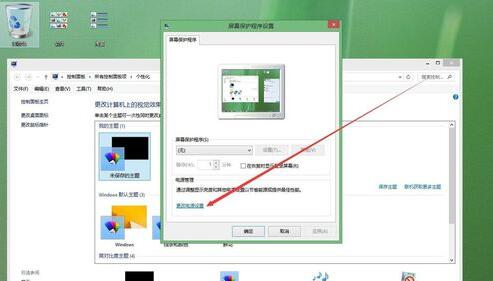
第四步:在弹出的窗口中,找到更改计划设置,(电脑有一个平衡和节能,你看好了你的电脑选择了哪一项,你就更改哪一项的就可以了)
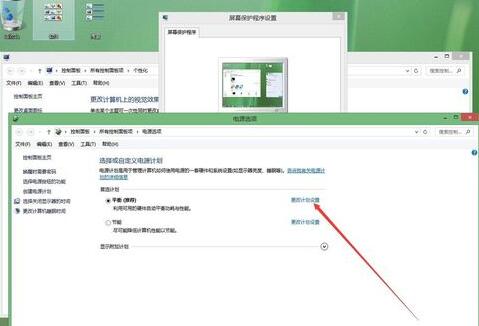
第五步:在弹出的窗口中,找到关闭显示器,单击关闭显示器右侧的显示栏,调整你想要让这台电脑屏幕多久后关闭的时间,就可以了!
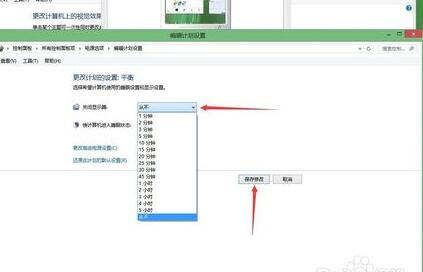
上面就是如何设置定时关闭显示器了,以后下载文件或电影再也不怕浪费电了!